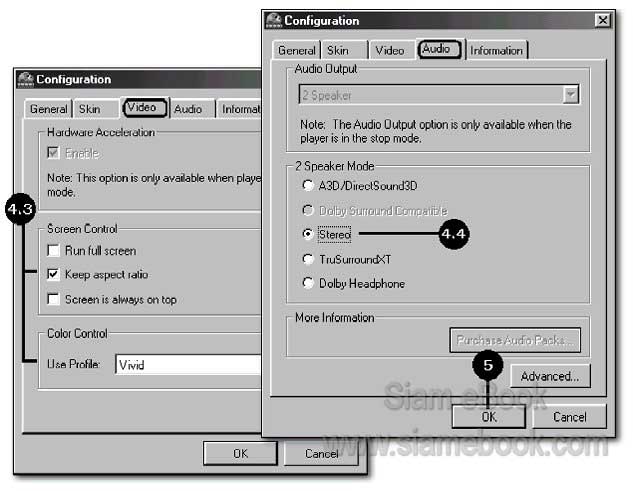1. ความละเอียดของหน้าจอ Windows แนะนำให้กำหนดไว้ที่ 800 x 600 พิกเซล โดยคลิก ขวาที่พื้นที่ว่างๆ บนหน้าจอ Windows เพื่อเรียกคำสั่งลัดขึ้นมา แล้ว คลิกคำสั่ง Properties
2. คลิกแท็ป Settings เพื่อกำหนดความละเอียดหน้าจอ
3. ปรับความละเอียดหน้าจอที่ช่อง Screen Area ให้เป็น 800x600 พิกเซล แล้วคลิกปุ่ม OK ถ้าหากว่าลองเปิดโปรแกรมใช้ดูแล้ว ภาพโหลดช้า เล่นขัดๆ มีอาการ สะดุด ก็ลองลดความละเอียด หน้าจอลงเป็น 640x480 พิกเซล แล้วลองเล่นดูว่าเป็นอย่างไรบ้าง แต่สำหรับเครื่องคอมพิวเตอร์ทุกวันนี้ ไม่ต้องห่วง ดูได้สบายอยู่ แล้ว
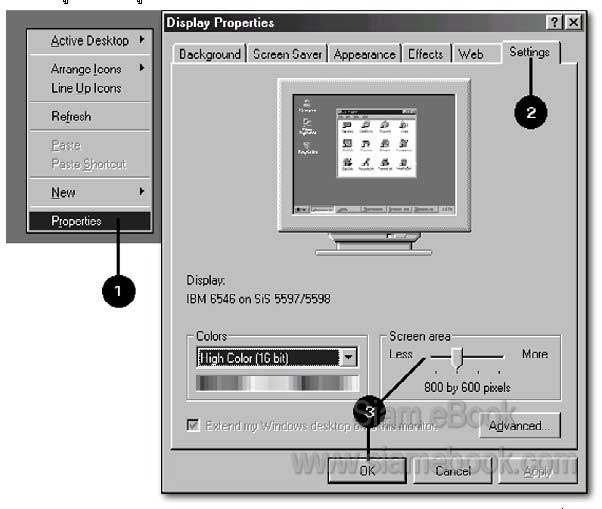
4. คลิกปุ่ม Configuration บนหน้าจอควบคุมของโปรแกรม PowerDVD เพื่อปรับแต่ง การใช้งานโปรแกรม
4.1 แท็ป General สำหรับกำหนดการทำงานทั่วๆ ไป
ในส่วนของ Default CD/DVD-ROM Drive ให้เลือกไดรว์ซีดีรอมหรือดีวีดีรอม ถ้าหากมีมากกว่า 1 ตัว แต่ถ้า มีเพียงตัวเดียวก็จะเลือกให้อัตโนมัติ
ให้คลิกเลือกที่ช่องคำสั่ง Play automatically upon inserting disc เพื่อให้เล่น โดยอัตโนมัติเมื่อได้ใส่แผ่นซีดี วีซีดีหรือดีวีดีลงไป และช่อง Show warning message เพื่อให้แสดง ข้อความเตือนในกรณีที่มีความผิดพลาดเกิดขึ้น และคลิกเลือก Show Tooltips เพื่อให้แสดงชื่อ เครื่องมือแต่ละตัวบนหน้าจอควบคุมโปรแกรมด้วยเวลา ที่ชี้เมาส์ที่เครื่องมือนั้นๆ
4.2 แท็ป Skin สำหรับเลือก Skin หรือสีและลวดลายของพื้นในส่วนหน้าจอควบคุมโปรแกรม
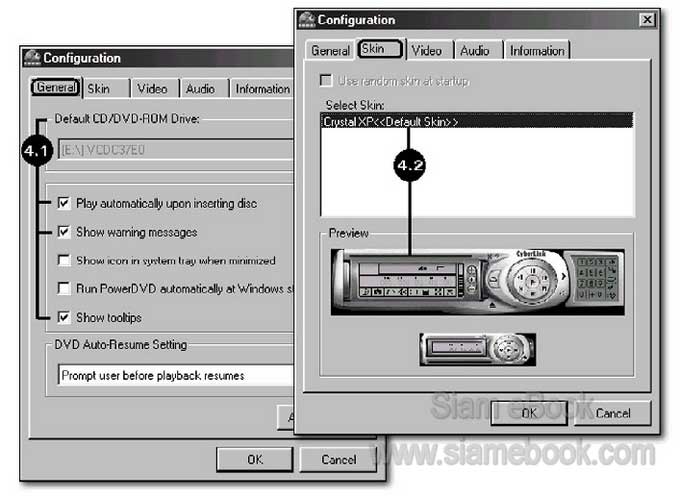
4.3 แท็ป Video สำหรับกำหนดในส่วนการแสดงภาพวิดีโอ
ในส่วน Screen Control ให้คลิกเลือก Keep aspect ratio เป็นการกำหนด ให้แสดงภาพตามอัตราส่วนการแสดงภาพของวีซีดี
ในส่วน Color Control ให้เลือกความคมชัดของสี ให้คลิกเลือก Vivid กำหนด ให้เป็นสีแบบแจ่มชัด แจ่มใส
4.4 แท็ป Audio ให้ปรับคุณภาพเสียง ให้เลือกเป็นแบบ Stereo
5. เมื่อกำหนดเรียบร้อยแล้ว ให้คลิกปุ่ม OK ออกมา